Et plug-in er et enkeltstående program, der er et supplement til hovedprogrammet og giver dig mulighed for at udvide mulighederne for at bruge sidstnævnte. Brugere installerer et antal plugins ganske bevidst og forsøger at forbedre ydeevnen for en bestemt applikation. Og af en række grunde prøver de oprigtigt at fjerne dem. Der er dog mange plugins, der "uautoriserede" invaderer systemet, for eksempel når de opdaterer eksisterende software, "afhentes" på ondsindede websteder osv. Og de manifesterer sig ofte i form af irriterende funktioner, uanstændige "windows" eller et nedbrud i hovedapplikationen. Så meget som der er plugins, er der så mange måder at håndtere dem på.
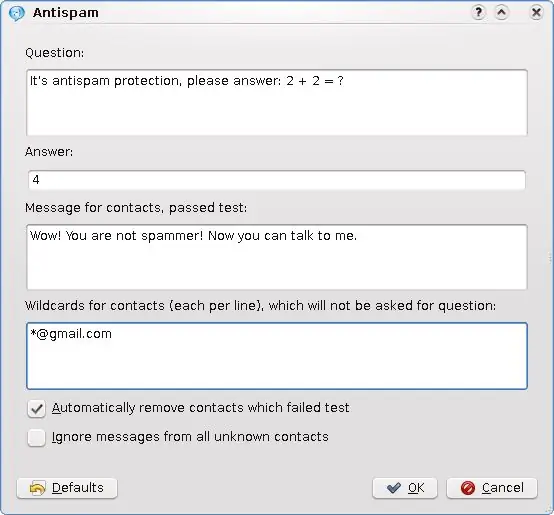
Instruktioner
Trin 1
Nogle gange kan du finde afinstallationsprogrammer til passende plugins på udviklerens websted for hovedapplikationen.
Trin 2
Andre kan afinstalleres via kontrolpanelet som almindelige programmer.
Trin 3
Det er heller ikke svært at fjerne plugins fra browseren (for eksempel hvis du keder dig det, eller hvis versionen er forældet eller for at fremskynde browseren). For FireFox: vælg "Værktøjer" - "Tilføjelsesprogrammer" - "Slet" valgt. Genindlæs din browser, og du er færdig.
Trin 4
For Opera: Indstil stien manuelt til mappen Plugins (C: Program FilesOperaProgramPlugins), hvor de er gemt som dll-biblioteker. Slet unødvendigt.
Trin 5
Nogle gange bruges scripts til at fjerne plugins som QuickTime, Safari osv. Som en del af distributionssættet eller fjernes manuelt (ved at finde det i registreringsdatabasen).
Trin 6
Du kan ty til specielle hjælpeprogrammer, der registrerer alle installerede plugins, for eksempel AppZapper eller Clean Options, hvilket er praktisk til rengøring af databaser på blogs osv.
Trin 7
Du kan fjerne søgeplugins gennem browsermenuen. Den samme metode kan anvendes på irriterende pornoinformatører.
Trin 8
Hvis det ikke hjælper, skal du prøve at finde de "infektiøse" filer på C: Program Files i browsermappen og angive søgeområdet efter dato og slette dem. Slet derefter filer med dll-udvidelsen fra C: Windowssystem32. Pas på ikke at slette systemfiler.
Trin 9
Men nogle gange er du nødt til at "nedrive" hovedapplikationen, hvor din ondsindede plug-in går tabt.







